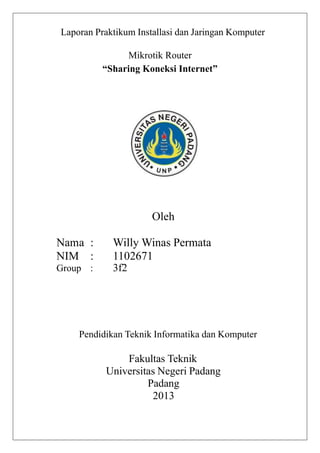
Laporan 6 pratikum instalasi dan jaringan komputer
- 1. Laporan Praktikum Installasi dan Jaringan Komputer Mikrotik Router “Sharing Koneksi Internet” Oleh Nama : NIM : Willy Winas Permata 1102671 Group : 3f2 Pendidikan Teknik Informatika dan Komputer Fakultas Teknik Universitas Negeri Padang Padang 2013
- 2. 1. Tujuan Praktikum Mahasiswa mampu membangun koneksi internet local dengan 1 sumber untuk semua PC yang terhubung. Mahasiswa mampu mengatur konfigurasi internet lokal yang dibuat dengan menggunakan winbox. Mahasiswa mampu menggunakan koneksi internet yang telah dibuat. 2. Teori Singkat ADSL ADSL adalah kependekan dari Asymmetric Digital Subscriber Line, sebuah teknologi yang memungkinan data kecepatan tinggi dikirim melalui kabel telepon. ADSL memungkinkan untuk menerima data sampai kecepatan 1.5-9Mbps (kecepatan downstream) dan mengirim data pada kecepatan 16-640Kbps (kecepatan upstream). ADSL membagi frekuensi dari sambungan yang digunakan dengan asumsi sebagian besar pengguna Internet akan lebih banyak mengambil (download) data dari Internet daripada mengirim (upload) ke Internet. Oleh karena itu, kecepatan data dari Internet biasa sekitar tiga sampai empat kali kecepatan ke Internet. Karena kecepatan upstream downstream tidak sama digunakan istilah Asymmetric. dan
- 3. DNS DNS (Domain Name System)adalah sebuah sistem yang menyimpan informasi tentang nama host maupun nama domain dalam bentuk basis data tersebar (distributed database) di dalam jaringan komputer. Fungsi DNS di Internet adalah untuk mengerjakan pengalamatan dan penjaluran (routing), sehingga saat kita mengetikkan misal : http://www.culezngeblog.wordpress.com maka DNS server akan mencarikan alamat IP address dari host yang bersangkutan. DHCP DHCP adalah suatu protokol berbasis arsitektur client-server yang dipakai untuk memberikan alamat IP secara otomatis kepada komputerkomputer dalam suatu jaringan. Dengan demikian maka dalam suatu jaringan lokal seorang Administrator tidak perlu mengatur alamat IP komputer client satu per satu. Seumpama sebuah perusahaan memiliki komputer lebih dari 50, kan tidak mungkin seorang Administrator menyeting alamat IP setiap komputer yang ada. Dengan adanya DHCP ini alamat IP masing-masing komputer akan tersetting otomatis dengan rentang IP yang telah ditentukan administrator. 3. Langkah Kerja 1) Atur IP address PC yang berada pada jaringan local, terhubung pada switch yang berada pada interface 5 router. yaitu yang
- 4. 2) Atur IP address interface 1 yang terhubung ke internet. 3) Lakukan test ping ke alamat (192.168.189.1) yaitu menumpang koneksi internet, atau dikenal dengan istilah NAT. alamat kita
- 5. Keterangan: Tes ping yang dilakukan ke alamat 192.168.189.1 berhasil ditandai dengan adanya reply (berwarna hijau) Tes ping ke alamat 10.1.1.5 gagal karena gateway untuk akses ke alamat tersebut belum dikonfigurasi. 10.1.1.5 merupakan IP address untuk akses internet yang dimiliki UNP. (berwarna merah) Setelah dilakukan konfigurasi gateway nya, maka tes ping akan berhasil (berwarna biru) 4) Atur IP Routes (pengrutean):
- 7. Setelah dikonfigurasi tabel pengruteannya, maka test ping ke alamat 10.1.1.5 akan berhasil (ditandai dengan reply) seperti pada gambar sebelumnya yang berwarna biru. 5) Atur DNS Setting agar bisa ping ke alamat tertentu tanpa mengetahui alamat IP destination. Misalnya google.com tanpa mengetikkan alamat IP google tersebut. Pada pengaturan, centang allow remote request . Primary DNS diisi dengan IP address akses internet milik UNP, yaitu 10.1.1.5. dan Secondary DNS diisi dengan 202.134.0.155. 6) Coba lakukan test ping ke alamat google.com atau 8.8.8.8. dan ke yahoo.com. jika sudah reply maka pengaturan DNS nya berhasil.
- 8. 7) Konfigurasi DHCP Server dengan cara IP -> DHCP-server -> DHCP Setup. Tentukan interface mana yang digunakan untuk pemberian alamat IP dengan DHCP (disini kami menggunakan interface 5 dengan rentang alamat 192.168.2.0/24. Setelah konfigurasi dilakukan, maka secara otomatis IP Address PC kita akan diberikan. Untuk mengeceknya bisa dilakukan melalui perintah ipconfig pada command prompt. 8) Setelah semua pengaturan selesai dilakukan, lakukan tes koneksi ke salah satu situs melalui web browser. Terlebih dahulu pastikan koneksi wireless telah mati untuk mengetahui konfigurasi jaringan internet lokal yang telah kita buat berhasil atau tidak. Disini kami mencobakan koneksi ke situs www.otakku.com
- 9. 4. KESIMPULAN Adapun akses internet kecepatantinggikinidapatdinikmatiolehpara pemakaiinternetdenganmenggunakanteknologiADSL(Asymmetric Digital Subscriber Line). Pacific Link bekerja sama dengan PT. Telkom dengan jenis layanan MMA (Multi Media Access). Kecepatan upstream dan downstream tidak sama (asymmetric), upstream bisa mencapai 640Kbps sedangkan downstream sampai 8Mbps. Untuk layanan yang disediakan sekarang oleh Telkom MMA adalah upstream maksimum 64Kbps, downstream maksimum 512Kbps.Layanan ini menggunakan kabel telepon yang sama dengan yang digunakan para pelanggan telepon sekarang. Koneksi ADSL baik hingga jarak sekitar 5 km dari STO (Sentral Telepon Otomat) terdekat.
